Bing AIはWindows 11のタスクバーに戻るべきではないとユーザーも同意
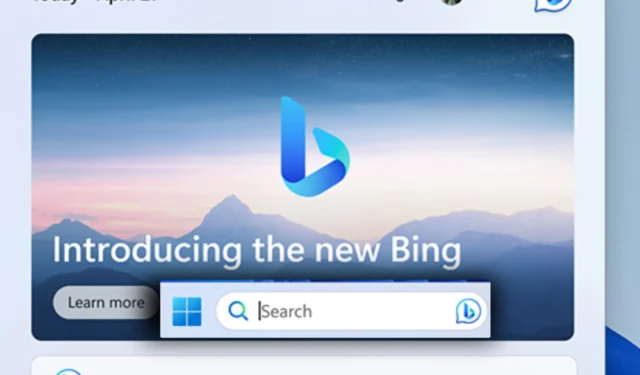
Windows 11 検索タスクバーの Bing AI は、多くの Windows 11 ユーザーにとって今でも非常に話題になっている機能です。小さな Bing アイコンを使用すると、検索タスクバーから直接 Edge を開いて、検索しようとしていたアイテムや件名をオンラインで検索できます。
しかし、この小さなアイコンに満足しているユーザーは多くないようです。実際、多くの人は、Microsoft が次の Windows Moment アップデートで最終的にこの機能を削除するかどうか疑問に思っています。
質問: Bing Chat AI アイコンは最終的に削除され、Windows 11 23H2 バージョンでは以前と同じようになりますか?
Windows11 の u/mauriceaziz 著
知らない人のために説明すると、Microsoft は 2 月下旬にタスクバーに Bing AI 機能をリリースし、そのすぐ後にBing AI チャットボットをタスクバーから削除したと伝えられています。しかし、その後、それは戻ってきました。
Microsoft のこの機能の意図は、ユーザーが Windows 11 上でより自由に移動できるようにすることでした。しかし、この機能を好むユーザーは多くありません。幸いなことに、画面に表示したくない場合は無効にする方法があります。
本日、私たちは、入力可能な Windows 検索ボックスと新しい AI を活用した Bing の驚くべき機能をタスクバーに直接実装することで、Windows PC の驚くべき広さと使いやすさをさらに高める次の大きな一歩を踏み出しました。Windows のすべての検索ニーズを見つけやすい 1 か所にまとめます
マイクロソフト
Bing AI Windows 11 タスクバーを無効にする方法は次のとおりです。
検索タスクバーに Bing AI アイコンが表示されるのが特に気に入らない場合は、それを無効にする方法があることを知っておく必要があります。ほんの数分しかかかりません。
- Windows 11の「設定」に移動します。
- そこに移動したら、[プライバシーとセキュリティ]パネルに移動します。
- [プライバシーとセキュリティ]パネルで、 [検索権限]オプションを探してクリックする必要があります。
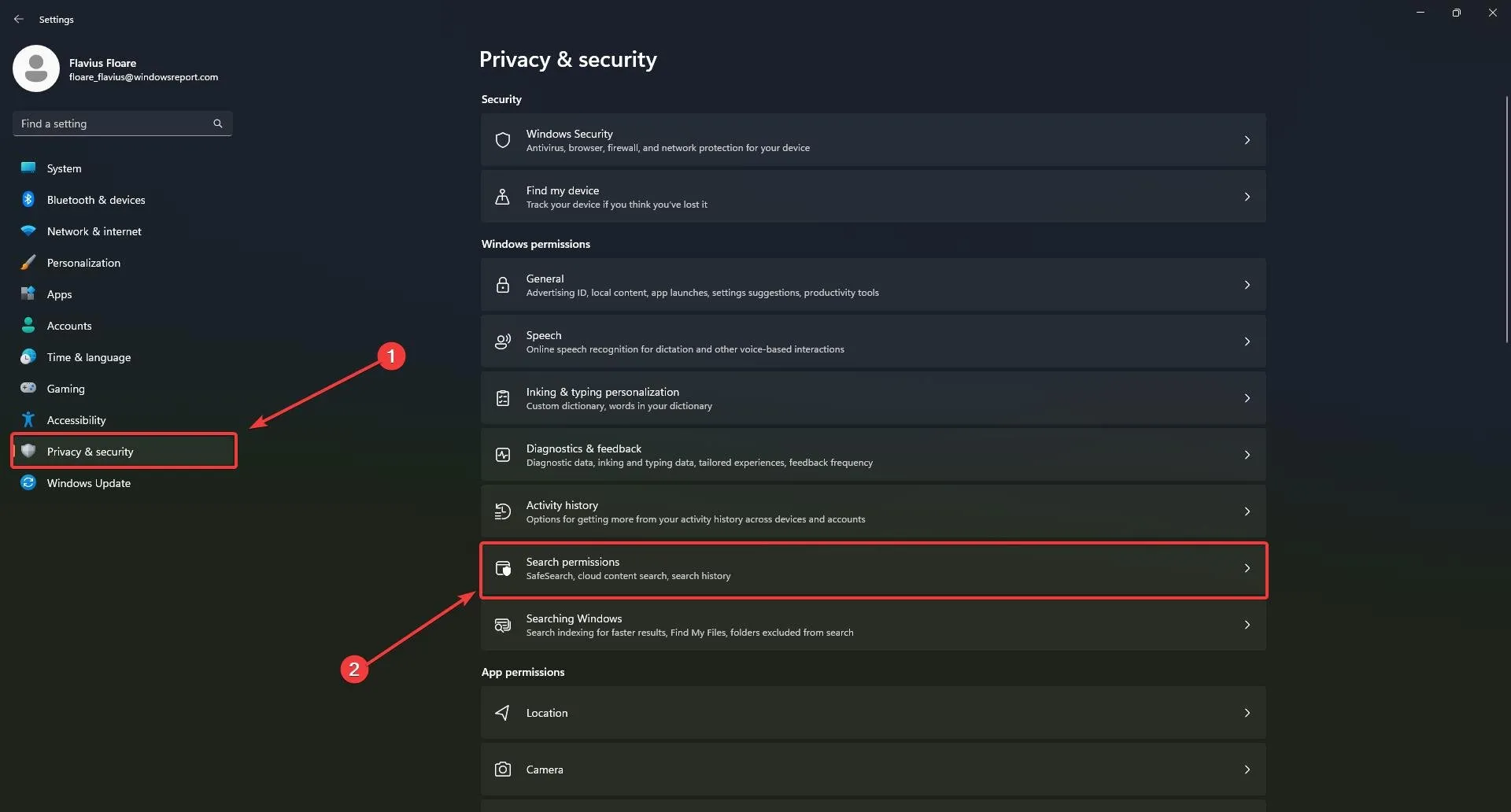
- これにより、別のペインに移動し、下にスクロールして[検索ハイライトの表示]を無効にします。オプションを有効/無効にすると、Bing AI アイコンが表示されたり消えたりすることがわかります。
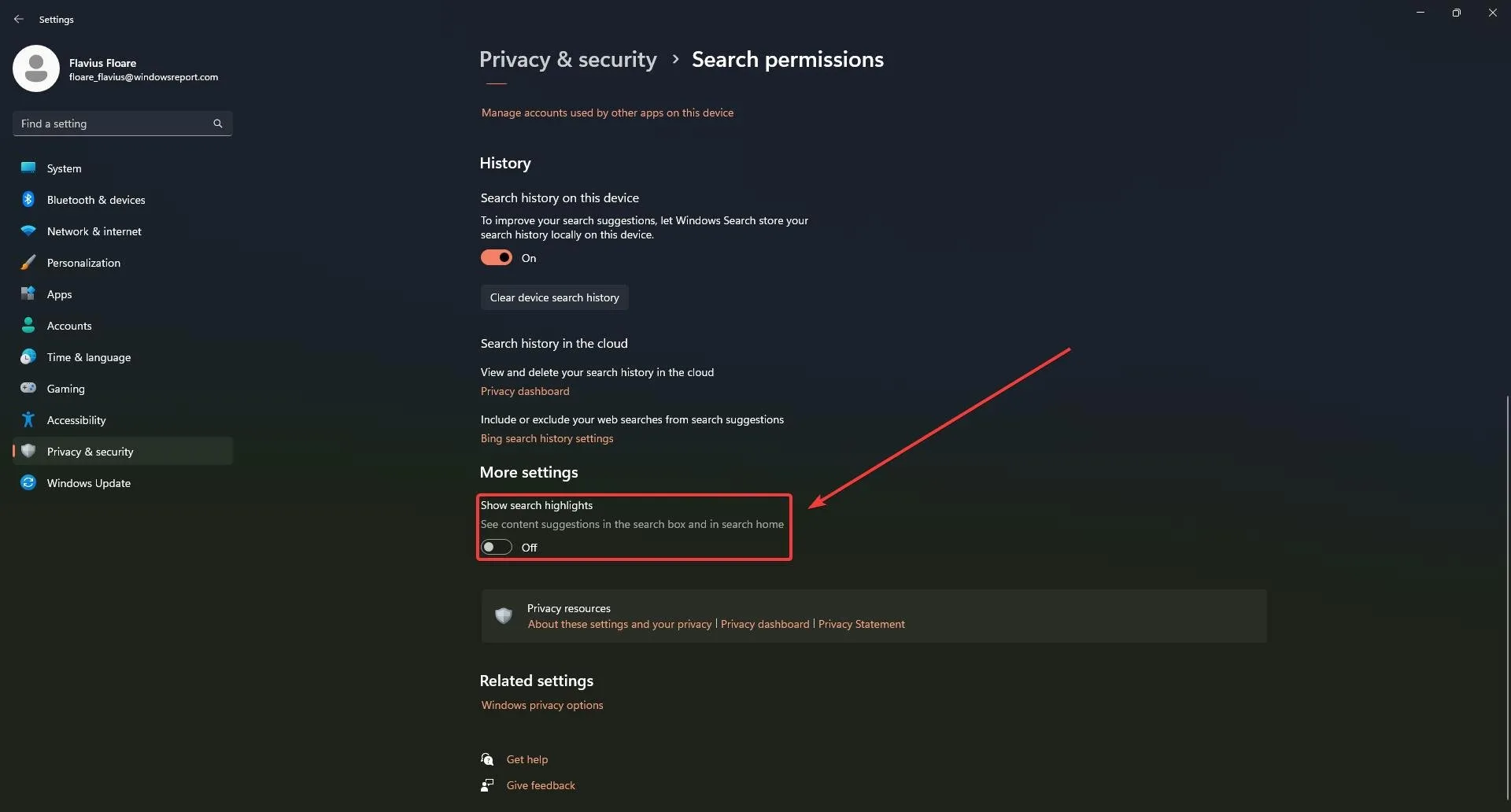
Microsoft には Windows 11 のタスクバーから Bing AI オプションを削除する正式な意図はありませんが、無効にできるようになったので、もう気にする必要はありません。
この機能についてどう思いますか? 好きですか、嫌いですか?役に立つと思いますか? コメントでお知らせください!



コメントを残す